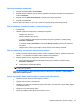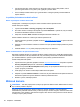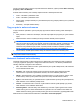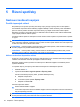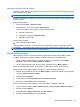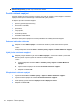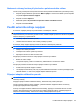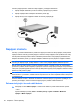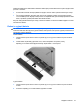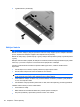Notebook PC User Manual - Windows XP
Chcete-li používat webovou kameru a spustit software HP Webcam, vyberte položku Start > Všechny
programy > HP > HP Webcam.
Software webové kamery vám umožňuje experimentovat s následujícími funkcemi:
●
Video – nahrávání a přehrávání videa.
●
Audio – nahrávání a přehrávání zvuku.
●
Přenos videa – použijte software pro rychlé zasílání zpráv, který podporuje kamery UVC (Universal
Video Class).
●
Momentky – snímejte statické obrázky.
Tipy pro práci s webovou kamerou
V zájmu dosažení optimálního výkonu postupujte při používání webové kamery podle následujících
pokynů:
●
Před pokusem o videohovor zkontrolujte, zda máte nejnovější verzi programu pro rychlé zasílání
zpráv.
●
Webová kamera nemusí za některými síťovými branami firewall pracovat správně.
POZNÁMKA: Pokud máte problémy s prohlížením a zasíláním multimediálních souborů někomu
nebo do jiné sítě LAN za vaší branou firewall, dočasně vypněte bránu firewall, proveďte úkon, který
chcete provést, a poté zase spusťte bránu firewall. Pro trvalé odstranění problému změňte
nastavení brány firewall tak, jak je třeba, a upravte pravidla a nastavení ostatních systémů pro
detekci napadení. Pro další informace kontaktujte svého správce sítě nebo oddělení IT.
●
Je-li to možné, umístěte jasné světelné zdroje za webovou kameru mimo obrazový úhel.
POZNÁMKA: Další informace o používání webové kamery získáte klepnutím na Nápověda
v Nápovědě softwaru webové kamery.
Nastavení vlastností webové kamery
Vlastnosti webové kamery můžete nastavit pomocí dialogového okna Vlastnosti, které je přístupné
v různých programech pracujících s integrovanou webovou kamerou, a to většinou prostřednictvím
nabídky vlastností, konfigurace nebo nastavení:
●
Jas – řídí množství světla ve snímku. Vyšší nastavení jasu vytváří světlejší obraz, nižší nastavení
má za následek tmavší obraz.
●
Kontrast – řídí rozdíl mezi světlými a tmavými plochami obrazu. Nižší nastavení kontrastu
zachovává více z původního dynamického rozsahu, ale má za následek plošší obraz.
●
Odstín – řídí aspekt barvy, který ji odlišuje od ostatních barev (co tvoří červenou, zelenou nebo
modrou barvu). Odstín je něco jiného než sytost, která určuje intenzitu daného odstínu.
●
Sytost – řídí intenzitu barvy ve výsledném obrazu. Vyšší nastavení sytosti vytváří výraznější obraz,
nižší nastavení má za následek jemnější obraz.
●
Ostrost – řídí zobrazení hran ve snímku. Vyšší nastavení ostrosti vytváří jasnější rysy obrazu,
nižší nastavení má za následek měkčí obraz.
●
Hodnota gamma – řídí šedé barvy nebo střední tóny ve snímku. Úprava gamma vám umožní
změnit hodnoty jasu ve střední oblasti šedé bez výrazného vlivu na světlé a tmavé oblasti. Při
nižším nastavení hodnoty gama se šedé polotóny jeví černé a tmavé barvy vypadají ještě tmavší.
Další informace o webové kameře naleznete v části
Start > Technická podpora.
Webová kamera 51